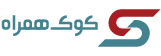ویژگی انحصاری Dual Recording در Galaxy S24 چیست و چگونه از آن استفاده کنیم؟
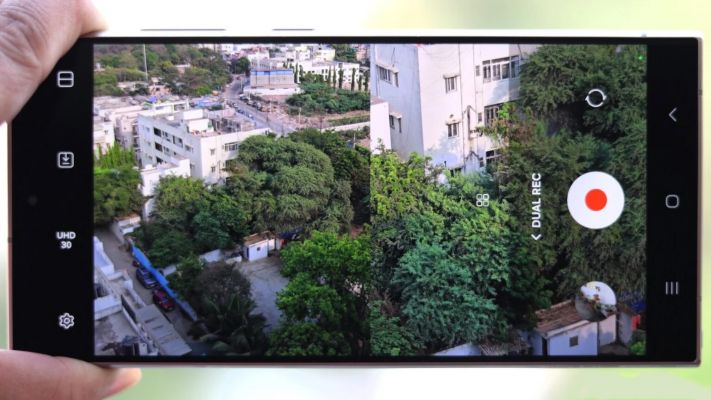
ممکن است سامسونگ، برخی از بهترین ویژگیهای نرمافزار Galaxy S24 را از طریق بهروزرسانی One UI 6.1 به گوشیهای پرچمدار قدیمیتر آورده باشد، اما سری Galaxy S24 هنوز دارای برخی عملکردهای انحصاری است که در هیچ دستگاه دیگری در دسترس نیست.
یکی از ویژگی های انحصاری سری Galaxy S24 که افراد زیادی درباره آن صحبت نمی کنند، حالت ضبط دوگانه در برنامه دوربین است. Dual Recording چیز جدیدی در دنیای موبایل نیست و مطمئناً در مورد گوشیهای هوشمند اندرویدی سامسونگ چیز جدیدی نیست.
اما Dual Recording در Galaxy S24+ ،Galaxy S24 و Galaxy S24 Ultra مشابه Dual Recording در دیگر گوشیهای هوشمند گلکسی نیست در این مقاله، نگاهی عمیقتر به عملکرد این ویژگی و نحوه استفاده از آن میاندازیم.
حالت ضبط دوگانه در سری Galaxy S24 چیست؟
Dual Recording یک ویژگی جدید نیست. این گوشی چند سال پیش در اکثر گوشیهای هوشمند سامسونگ در دسترس بود و الهامبخش حالت Director's View در برخی از پرچمداران اخیر مانند Galaxy S23 و Galaxy Z Fold 5 بود.
این حالت به شما امکان می دهد همزمان از دو دوربین گوشی فیلم بگیرید. اما Dual Recording در سری Galaxy S24 با دادن کنترل و آزادی بیشتر به شما که از دو دوربین برای ضبط ویدیو استفاده میشود، یک قدم فراتر میرود.
در Director's View، از بین دو دوربین، یکی همیشه از دوربین جلو می آید و شما فقط می توانید انتخاب کنید که کدام دوربین عقب در کنار دوربین جلو فعال باشد.
با حالت ضبط دوگانه Galaxy S24، چنین محدودیتی وجود ندارد شما می توانید انتخاب کنید که همزمان از هر دو دوربین روی گوشی، فیلم ضبط کنید. البته با استفاده از دوربین با زوم 5 برابر در Galaxy S24 Ultra، از تجربه یکنواخت در هر مدل Galaxy S24، نخواهید داشت.
حالت Dual Recording در موقعیت های مختلف گزینه های خوبی در اختیارتان است. به عنوان مثال، اگر در یک کنسرت موسیقی هستید، میتوانید از دوربین معمولی با زاویه دید عریض پشتی و دوربین تلهفوتو ویدیویی ضبط کنید تا بتوانید از جمعیت عکس بگیرید و در عین حال بتوانید روی کارهایی که هنرمندان روی صحنه انجام میدهند تمرکز کنید. همچنین میتوانید از آن برای ضبط ویدیو در سطوح مختلف زوم به طور همزمان بدون از دست دادن لحظه استفاده کنید، چیزی که حالت استاندارد ضبط ویدیو اجازه نمیدهد.
Dual Recording طرحبندیهای مختلفی دارد، میتواند ویدیوهای جداگانه را ترکیب یا ذخیره کند
حالت ضبط دوگانه به شما امکان میدهد انتخاب کنید که چگونه فیدهای دو دوربین در ویدیوی نهایی با هم ترکیب شوند. حالت تصویر در تصویر تنظیم پیشفرض است و فید یک دوربین را در یک پنجره کوچک که روی فید دوربین دیگر قرار دارد نشان میدهد، اما همچنین میتوانید فیدها را در وسط تقسیم کنید. همچنین می توانید ضبط را از دو دوربین به عنوان فیلم های جداگانه ذخیره کنید. این یک گزینه عالی برای کسانی است که به سادگی به دنبال توانایی ضبط فیلم از دو دوربین به طور همزمان هستند و نمی خواهند آنها ترکیب شوند.

چگونه از حالت ضبط دوگانه در Galaxy S24+ ،Galaxy S24 و Galaxy S24 Ultra استفاده کنیم؟
حالت ضبط دوگانه، در بخش حالتهای برنامه دوربین یافت میشود. فقط برنامه دوربین را باز کنید، روی دکمه More در سمت راست دکمه ضربه بزنید تا همه حالت های موجود را ببینید و روی Dual Rec ضربه بزنید.

بهطور پیشفرض، دوربین اصلی و دوربین سلفی انتخاب میشوند و فید سلفی در یک پنجره کوچک نشان داده میشود که میتوان آن را جابهجا کرد. برای تغییر لنزهایی که فعال هستند، روی دکمه Select lenses در کنار دکمه ضربه بزنید، سپس روی دو لنز که می خواهید استفاده کنید ضربه بزنید.
بین نمای تقسیم صفحه یا نمای تصویر در تصویر جابجا شوید
اگر نمای تصویر در تصویر (PiP) را دوست ندارید، می توانید فید دو دوربین انتخابی را در وسط تقسیم کنید. برای تغییر بین نمای PiP و تقسیم صفحه، اگر گوشی را در حالت عمودی نگه داشته اید، روی نماد سمت راست بالای صفحه یا اگر گوشی را در حالت افقی گرفته اید، روی نماد در گوشه سمت چپ بالای صفحه ضربه بزنید.

همچنین میتوانید با ضربه زدن روی نماد دایره در کنار دکمه شاتر (همان دکمهای که برای جابهجایی بین دوربینهای جلو و عقب هنگام ثبت عکسها و فیلمهای استاندارد استفاده میکنید) موقعیت دو فید دوربین را تغییر دهید.
فیلم ها را به صورت پیش نمایش شده یا به صورت فایل های ویدیویی جداگانه ذخیره کنید
این تنظیم برای کسانی است که مایلند به جای ترکیب کردن آنها با هم، فیلم های جداگانه را از دو دوربین مختلف به طور همزمان ضبط کنند.
برای جابهجایی بین ذخیره یک ویدیو با نمای تصویر در تصویریا تقسیم صفحه یا ذخیره خروجی از دو لنز انتخابی بهعنوان دو ویدیوی مجزا، روی نماد با نماد فلش رو به پایین ضربه بزنید. میتوانید دو ویدیوی جداگانه ذخیره کنید یا یک ویدیوی واحد بسازید که خروجی هر لنز را شامل میشود.
دارندگان Galaxy S24 Ultra می توانند بین وضوح Full HD و 4K سوئیچ کنند
اگر Galaxy S24 Ultra دارید، میتوانید در حالت ضبط دوگانه با وضوح Full HD یا 4K ویدیو ضبط کنید. برای جابهجایی بین دو وضوح، روی نماد اندازه ویدیو (که در تصویر زیر مشخص شده است) ضربه بزنید.

آیا می توانید در حالت Dual Recording عکس بگیرید؟
ضبط دوگانه یک ویژگی ویدیویی است و هیچ گزینه ای برای گرفتن عکس های ثابت ندارد. در حالی که وقتی از حالت استاندارد فیلمبرداری استفاده می کنید می توانید عکس بگیرید، در حالت ضبط دوگانه چنین گزینه ای وجود ندارد.
برای دریافت تصاویر ثابت از ویدیوهایی که در حالت ضبط دوگانه ضبط میکنید، ویدیو را در برنامه گالری پخش کنید، آن را در لحظه دلخواه نگه دارید و روی دکمه برش سریع در سمت چپ صفحه ضربه بزنید تا آن فریم به عنوان تصویر ذخیره شود.
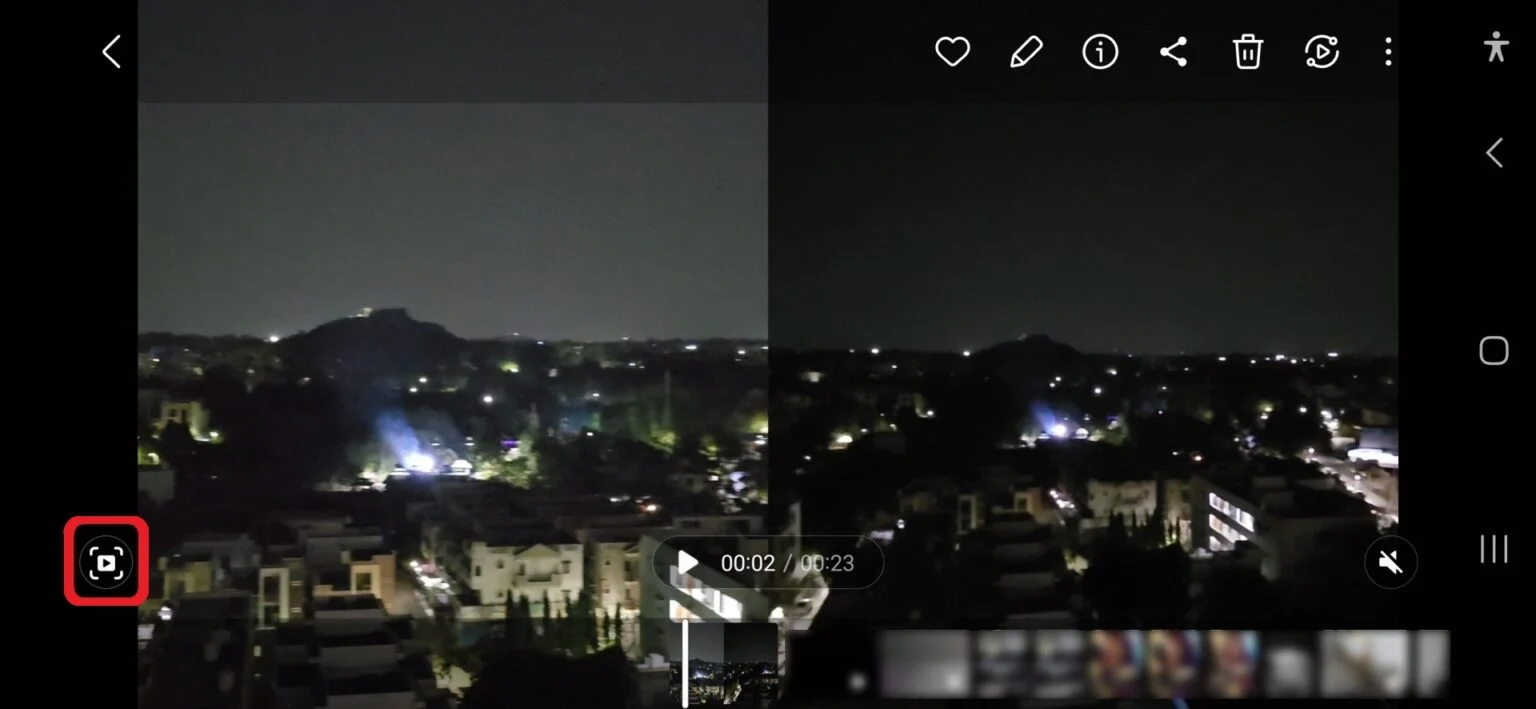
آیا سری Galaxy S24 حالت کارگردان قدیمی را دارد؟
در حالی که ضبط دوگانه یک ویژگی عالی است، برخلاف Director's View به شما اجازه نمیدهد در حین فعال بودن ضبط، بین دوربینهای عقب سوئیچ کنید. متأسفانه، Director's View در Galaxy S24+ ،Galaxy S24 و Galaxy S24 Ultra هم در دسترس نیست. سامسونگ میتواند با بهروزرسانی نرمافزار Director's View این کار را انجام دهد.
پست های اخیر
- Snapdragon 8 Gen 4: انتظارات از چیپست پرچمدار بعدی کوالکام چیست؟
- One UI 6.1.1 و ارائه ویژگی هوش مصنوعی ویدئویی
- برتری های HONOR X9b نسبت به HONOR X9a
- سامسونگ Galaxy Z Flip 6 را با تراشه قدیمی و 12 گیگابایت رم تست می کند
- ویژگی اندروید 15 برای جلوگیری از انتشار جزئیات کاربران در هنگام اشتراک گذاری صفحه
- 5 ویژگی Note Assist سامسونگ در Galaxy S24
- باOne UI 6.1 فوراً متن روی صفحه را با استفاده از Circle to Search ترجمه کنید
- تفاوت های HyperOS و One UI
- شیائومی و لایکا، پیشرفتهای پیشگام در تصویربرداری موبایل
- ویژگی های آیفون AI می تواند سریع تر، اما کمتر از ChatGPT و Gemini باشد